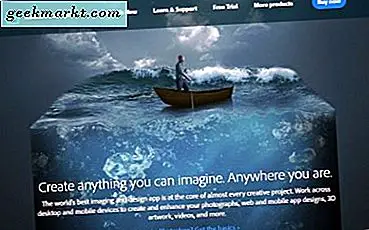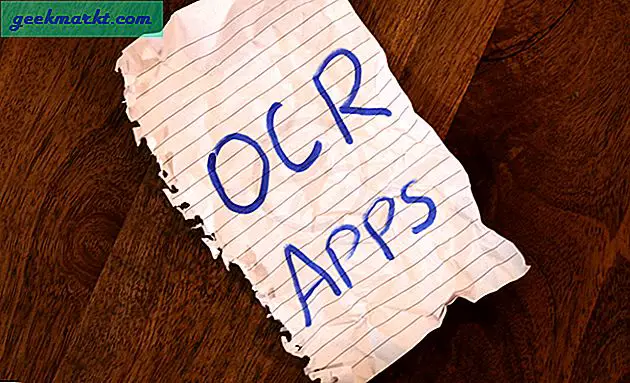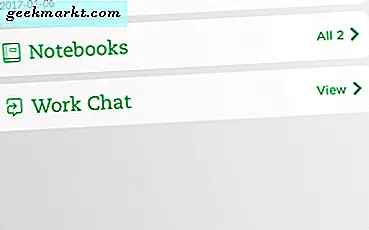Excel-brugere skal ofte konvertere Word-dokumenter til XLS-regneark. I det mindste kan de måske konvertere eller kopiere nogle tabeller fra deres Office-dokumenter til Excel-ark. Alternativt kan nogle brugere muligvis konvertere hele tekstdokumenter til regneark. Der er et par måder, hvorpå du kan konvertere en Word DOC-fil til et MS Office-regnearkformat.
Kopier tabeller fra MS Word til Excel-regneark
Hvis du bare skal eksportere tabeller i et MS Word-dokument til et regneark, er det nok bedre at kopiere og indsætte dem med Ctrl + C og Ctrl + V genvejstaster. Vælg en tabel, der skal kopieres i dokumentet, ved at trække markøren over alle dens kolonner og rækker. Tryk på Ctrl + C-tasten for at kopiere den.
Åbn et Excel-regneark for at indsætte tabellen til. Vælg en celle i regnearket, og tryk derefter på hurtigtasten Ctrl + V for at indsætte bordet. Derefter kan du klikke på en Ctrl-boks for at åbne yderligere indsætningsindstillinger som i stillbilledet lige nedenfor.
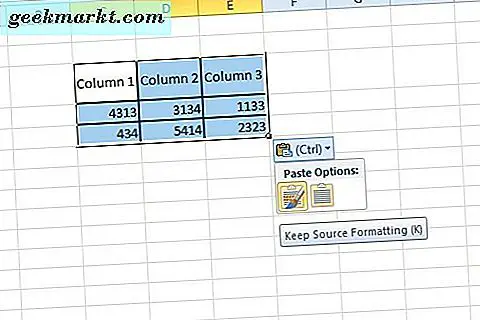
Du kan vælge enten en formateringskode for Keep Source Formatering eller Match Destination . Formulering for Keep Source-formatering bevarer al formatering fra den oprindelige tabel. Den anden mulighed gælder for formatering for at matche regnearkets celler. Bemærk, at Match Destination Formatering også fjerner bordgrænser på blanke ark. Se denne Tech Junkie guide for yderligere oplysninger om, hvordan du kan kombinere filer ved at kopiere og indsætte i Excel.
Konverter Full Word Documents til Excel
Du kan konvertere fulde dokumenter til regneark med Excels dataindføringsmuligheder. Excel har en tekstimportguiden, som du kan importere tekstfiler med. Dette værktøj gør det muligt at konfigurere afgrænsere og dataformater til importeret indhold. Sådan kan du importere et Word-dokument med det pågældende værktøj.
Åbn først dokumentet for at konvertere til et Excel-regneark i MS Word. Klik på fanen Filer og vælg Gem som for at åbne vinduet i øjebliksbilledet lige nedenfor. Vælg indstillingen Plain Text i rullemenuen Gem som type. Vælg en mappe for at gemme filen til.
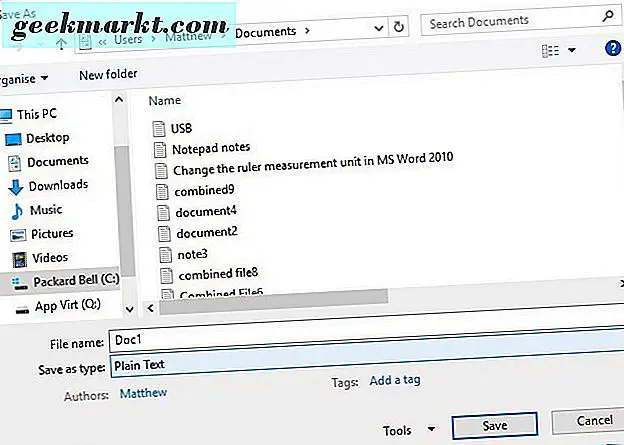
Tryk nu på knappen Save . Vinduet Filkonvertering, der vises direkte nedenfor, åbnes derefter. Tryk på knappen OK for at lukke vinduet. Derefter kan du også lukke MS Word.
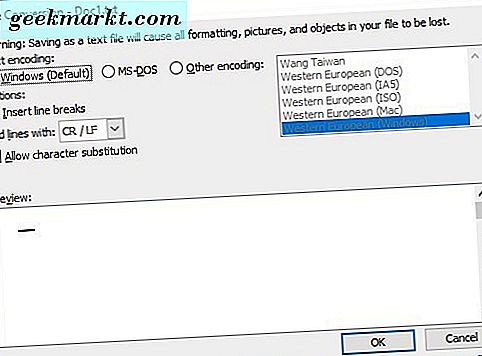
Åbn et tomt regneark i MS Excel. Klik på fanen Data, og tryk derefter på knappen Fra tekst for at åbne et vindue med import tekstfil. Vælg den almindelige tekstfil, du har gemt i Word, og tryk på knappen Importer .
Guiden Tekstimport åbnes, der indeholder tre trin til import af dokumenter. Vælg først indstillingen Afgrænset datatype. Tryk på knappen Næste for at åbne yderligere afgrænsningsindstillinger.
Derefter kan du vælge fire delimiter muligheder for at dele dataene med. Det er ikke afgørende at vælge en indstillingsindstilling. Det er dog bedre at vælge en af disse afkrydsningsfelter, hvis dit dokument indeholder faner, semikoloner eller kommaer.
Tryk på Næste for at vælge et dataformat for det importerede indhold. Tryk på Udfør for at lukke guiden. En dialogboksen Importer data åbnes, hvorfra du kan vælge et celleområde for dataene i et eksisterende regneark. Tryk på OK for at importere indholdet af Word-dokument til Excel.
Konverter Word-dokumenter til Excel-format med webværktøjer
Der er mange webværktøjer, der konverterer MS Word-dokumenter til Excels XLS-filformat. Disse værktøjer konverterer filformatet, så du kan åbne et Word-dokument i Excel. Det er hurtigere end at importere data, men det kan også være nødvendigt at justere regnearkets formatering lidt mere.
Du kan konvertere DOC-filer til Excel-regneark med dette webværktøj. Tryk på knappen Vælg DOC File der for at vælge et Word-dokument. Vælg enten XLS- eller XLSX- indstillingen for outputformatet. Tryk på knappen Konverter til XLS . Klik derefter på Download Excel-fil for at gemme det nye regneark.
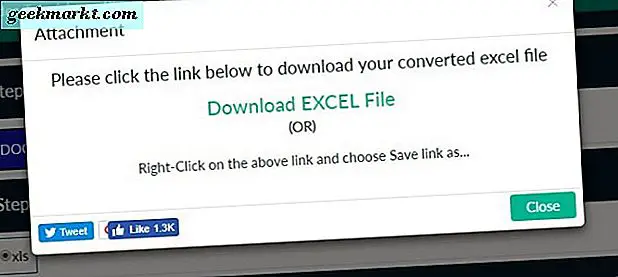
Åbn det nye regneark i Excel. Når du først åbner den, skal du trykke på knappen Aktiver redigering . Alt det oprindelige indhold fra Word-dokumentet vil være der, men det kan være nødvendigt at justere arkets formatering og layout.
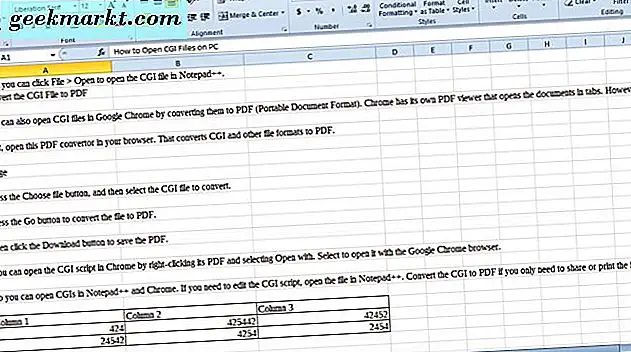
MS Word til Excel konverter Software Add-in
Hvis du foretrækker at konvertere Word-dokumentindhold til regneark ved at kopiere og indsætte, skal du tjekke Add-in til Excel Converter Software. Det er en Word-tilføjelse, der giver dig mulighed for at sende valgt dokumentindhold til Excel-regneark. Som sådan er det ligesom en kopi og indsæt add-in for at sende dokumentindhold til XLS-filer. Tilføjelsen er detailsalg på omkring $ 19, 99, og du kan downloade den fra denne side.
Når du har installeret tilføjelsen, skal du åbne dokumentet for at konvertere til et regneark. Vælg tekst eller en tabel for at sende til et XLS-regneark med markøren. Klik på fanen Tilføjelser og Excel for at åbne en menu, der indeholder Send markeret Word-tekst til Excel- indstillinger. Hvis du vælger en af sendoptionerne, kopieres det fremhævede indhold til et Excel-ark. Programmet åbnes automatisk med et ark, der indeholder det valgte dokumentindhold.
Så du kan konvertere et MS Word-dokument til XLS-regneark med et tilføjelsesprogram, webværktøjer, kopi og indsæt genvejstaster og tekstimportguiden. Tekst Importer Wizard og DOC til XLS webværktøjer er din bedste chance for at konvertere hele Word-dokumenter til Excel ark. Men tilføjelsen til konverteringssoftware og kopiering og indsæt genvejstaster er mere fleksible, da du kan vælge mere specifikt dokumentindhold til eksport til et regneark.